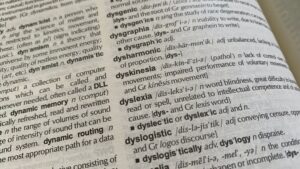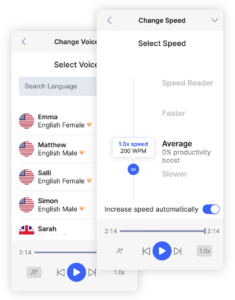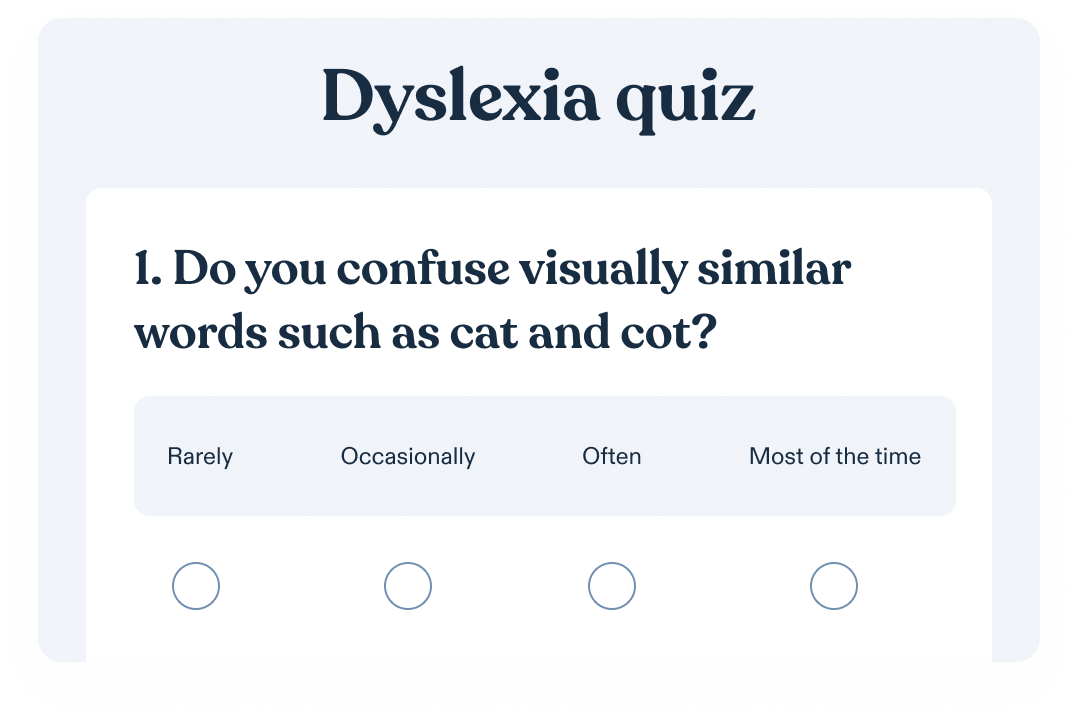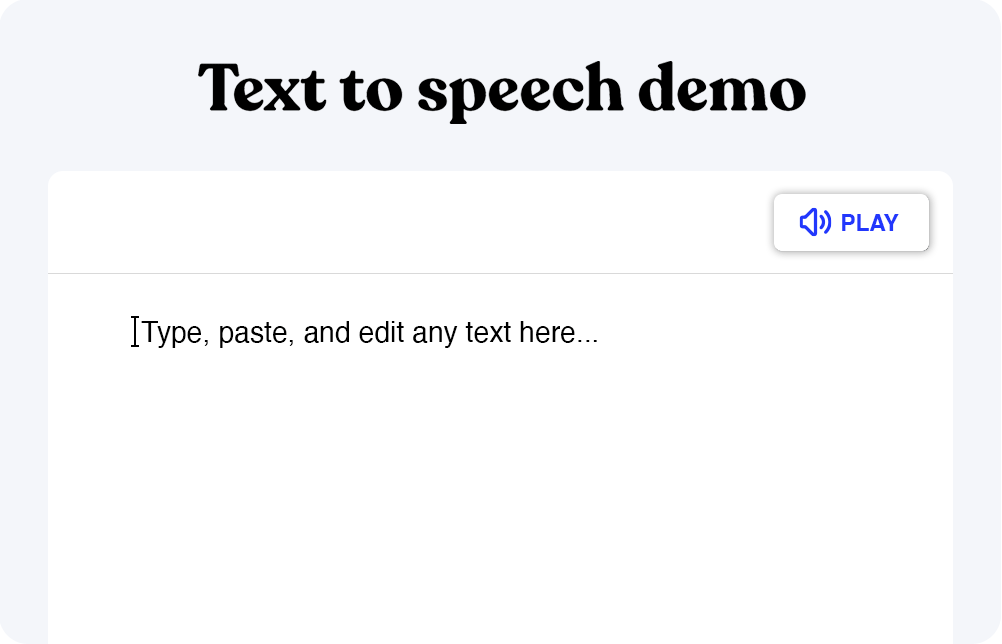如何將PDF轉換為語音
如果您正在尋找使用文字對語音(或TTS)將網頁或PDF檔案轉換為音訊檔案的方法,有數個選項可供選擇。無論您使用Windows裝置、Android手機、iOS版iPhone還是搭載macOS版的Mac版,都有幾個應用程式可以幫助您節省時間,並通過PDF閱讀器大聲朗讀。如果您想進一步瞭解如何使用TTS讀取PDF,請看以下幾個熱門選項。
Android裝置
如果你想要一款在Android裝置上大聲朗讀的應用,可以選擇以下幾種。它們包括:
- eReader Prestigio:這是一個多語言的應用程式,具有使用者友好的介面。它可讓您訪問超過5萬本電子書,並讓您與其他雲端帳戶同步。缺點是,應用程式完成PDF轉換過程有點慢,而且包含廣告。
- Speech Central:這是專為視力障礙使用者設計的應用程式。它可以使用藍芽處理PDF檔案、電子書以及其他內容。每天你都能獲得一定數量的免費文章,但該程式使用起來非常困難。
- Speechify:將PDF檔案轉換為語音檔案的最佳程式是Speechify。這個程式非常容易使用,既有免費版本,也有高級版本,甚至會在您使用時反白顯示文字。它可以處理幾乎任何型別的檔案,包括PDF檔案,這就是為什麼它變得非常受Android使用者的歡迎。這是擷取PDF檔案並將其轉換為音訊檔案的最佳選項。Speechify提供可自訂的自然聲音和多種不同的語言,讓您聆聽您偏好的聲音和語言。
iPhone
App Store提供的一些iPhone選項包括:
- 原生語音讀取器功能:iPhone提供原生語音讀取器功能。您只需要前往設定區域,按一下協助工具,選取口語內容,然後開啟語音選擇。然後,你可以把iPhone讀給你聽,但還有其他幾個應用也可以提供幫助。
- Voice Dream Reader:這是非常流行的iPhone應用程式,可讓您將PDF轉換成語音檔案。它有27種語言和36種聲音。它支援多種檔案,但應用程式使用起來可能非常昂貴。
- NaturalReader: NaturalReader是將PDF轉換為語音檔案的最常用工具之一。此應用程式與Google Drive和DropBox相容。它使用方便,沒有廣告,但客戶支援很差。離線功能不多,免費版本也非常有限。
- Speechify:Speechify是使用iPhone的最佳程式。無論您想要的是逼真的語音還是機器人語音,您都有許多選項可以自訂語音以滿足您的需求。Spechify也可以處理數十種語言,因為它可以幫助您將PDF檔案轉換為音訊檔案。
麥克斯
Apple或iPad使用者可用的選項包括:
- 原生語音讀取器功能:電腦本身可以讀取檔案給您。您只需要開啟文檔,按一下螢幕頂部的「編輯」按鈕,並選擇語音選項以開始說話。它可能沒有最逼真的聲音,但它是一個簡單的選擇。
- Specechify:如果您要尋找對檔案的更多控制,您可能想要使用Specechify。這個程式提供您許多控制讀取速度的選項。這意味著,如果您想更快地閱讀文檔,可以將閱讀速度提高到正常速度的9倍。您也可以讓程式略過某些不需要閱讀的區域(例如圖表和圖表),進一步幫助您節省時間。
Windows裝置
在Windows裝置上朗讀的常用選項包括:
- 固有語音閱讀功能:如果您只是在Windows裝置上開啟Adobe Reader,就可以讓程式朗讀給您。您需要按一下「檢視」按鈕,向下捲動至朗讀區域。您也可以使用CTRL+SHIFT+Y來啟動此捷徑。儘管它可能不能讓你接觸到最好的聲音,但它已經融入了程式中。
- Speechify:因為Speechify與許多不同的平台相容,所以您可以使用它大聲朗讀給您。您只需要選取PDF檔案,然後將其複製到文字方塊或上載到程式中。然後,您可以控制聲音的音調、音調、風格,甚至還可以控制聲音的輔音,因為聲音會大聲地讀出來。Spechify甚至可以讀取您的Microsoft Word和Excel檔案!出於這些原因以及其他原因,Speechify在Microsoft Windows使用者中廣受歡迎。
線上
如果您正在尋找讓檔案線上上朗讀的方式,有多種選擇。它們包括:
- TTS工具:如果您要尋找自由工具,則可能需要使用TTS工具。它易於使用。您只需要將文字貼到文字方塊中即可。另一方面,這個聲音聽起來並不是很逼真,它在讀給你聽的時候,聲音會有些不平穩。
- Natural Reader:即使已經提到這個應用程式,您也可以直接前往網站使用它。它仍然非常容易使用,但是您可能會發現沒有您想要的那麼多的語音選項。
- Specechify:如果您要尋找對檔案讀取方式的完全控制,您必須使用Specechify。您可以轉到「指定」網站,並將文本放入框中。然後,你只要按播放按鈕就行了。如果您要變更語音,請選取人員圖示進行變更。這聽起來很自然,再簡單不過了。Spechify可以讀取網頁、電子郵件、社群媒體和更多基於Web的內容!
在色版中
如果您想要大聲朗讀PDF檔案,可以使用幾個Google Chrome副檔名。它們包括:- 朗讀:這是一款附帶有方便的Chrome擴充功能的應用程式,您可以用它大聲朗讀給您。您只需要按一下按鈕來新增副檔名,按一下URL旁的橙色麥克風,然後開啟您要閱讀的PDF。它會大聲朗讀整個頁面,但是沒有太多可自訂的選項。
- Speechify:Speechify還附有一個非常方便的Chrome副檔名,您可以用它將PDF檔案朗讀出來。與其像其他應用一樣處理HTML編碼,只需將Speechify新增為Chrome擴展即可,按一下按鈕,讓它為您完成工作。